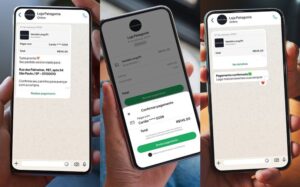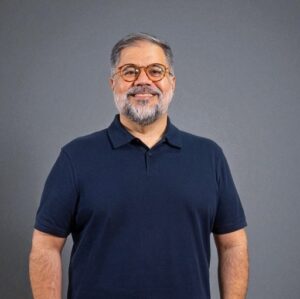O usuários de Linux, apesar de se sentirem no melhor sistema operacional do mundo, conhecem muito bem suas dificuldades. Alguns deles se irritam profundamente com algumas tarefas que deveriam ser descomplicadas, mas, por alguma razão que só Tux explica, não são. Uma destas tarefas é, justamente, atualizar o Firefox.

Quem usa o Ubuntu já deve ter se questionado sobre qual a melhor maneira de manter o Firefox em sua última versão. Certamente, não foi fácil tomar uma decisão, pois todas elas seguem na contramão do sistema operacional para seres humanos que todos queremos e amamos. Até ontém, nossa máquina de testes estava rodando o Shiretoko, codinome do Firefox 3.5. Funciona bem, aliás, trata-se do mesmo software, mas não é a mesma coisa. Afinal, queremos o Firefox com a raposinha e tudo mais. Além do que, não houve propriamente uma atualização, apenas a instalação deste Shiretoko, que passou a conviver com o Firefox 3.0. Ou seja, nada prático.
A solução para isto foi utilizar o Ubuntuzilla, um script em Python que atualiza o Firefox para a versão mais recente sem complicações. Não significa que o usuário não irá sujar suas mãos no terminal, mas, como aprender linux é na base da dor linha de comando, vamos ao processo.
O primeiro passo é acessar o site do projeto e baixar o pacote .DEB correspondente à versão do sistema – 32 ou 64 bit. Feito isso, instale com um duplo-clique.

O instalador irá baixar algumas dependências, logo, certifique-se de que sua internet está ativa e funcionando como deveria. O próximo passo é executar o script, e para isso faremos uso do terminal, portanto, carregue-o sem medo de ser feliz. Agora, basta executar o seguinte comando:
ubuntuzilla.py -a install -p firefox
O script se encarregará de baixar e instalar a versão mais recente do Firefox, bem como atualizar todos os links no sistema. Preste atenção no processo de instalação, pois serão feitas algumas perguntas importantes. Assim que executar o comando acima, será informado para qual versão será atualizado:

Aperte Y para aceitar e, logo depois, escolha o idioma do navegador. A não ser que você fale mandarim, sua opção é PT-Br, cujo número corresponde ao 56.

Agora é só aguardar enquanto o script realiza todas as tarefas necessárias. Lembrando que, antes de começar o processo, é recomendável fechar o Firefox e ter a certeza de que todas as suas extensões funcionarão nesta nova versão. Se por um acaso se arrepender de ter atualizado, o comando para remover é:
ubuntuzilla.py -a remove -p firefox
Uma outra utilidade deste script é a possibilidade de instalar as últimas versões do Mozilla Thunderbird, conhecido cliente de e-mails e concorrente direto do Windows Live Mail, e o Mozilla Seamonkey, um software que agrega navegador, gerenciador de correio eletrônico e calendário. O processo de instalação ou remoção é o mesmo, apenas substituindo os nomes:
ubuntuzilla.py -a install -p thunderbird ubuntuzilla.py -a install -p seamonkey
A última pergunta feita pelo script é se o usuário gostaria de habilitar as atualizações automáticas do Firefox, algo que não está disponível na instalação padrão do Ubuntu. Em nossos testes não funcionou, a função Verificar Atualizações continuou bloqueada. Depois de tudo terminado, já pode usufruir dos novos recursos do Firefox 3.5.